您好,登錄后才能下訂單哦!
您好,登錄后才能下訂單哦!
這篇文章主要介紹“怎么使用Psensor監控系統硬件溫度”的相關知識,小編通過實際案例向大家展示操作過程,操作方法簡單快捷,實用性強,希望這篇“怎么使用Psensor監控系統硬件溫度”文章能幫助大家解決問題。
Psensor是一個基于GTK +的工具,用于監控系統硬件溫度,并從獲得的數據繪制實時圖表,以便在Linux中進行快速回顧。
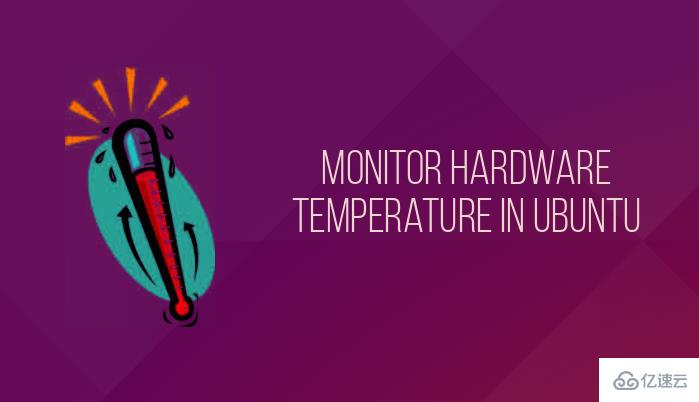
用Psensor你可以:
Psensor最新的版本同樣提供了Ubuntu中的指示小程序,這樣使得在Ubuntu中監控溫度變得更加容易。你可以選擇在面板的右上角顯示溫度。它還會在溫度上過閾值后通知。
如何在Ubuntu 15.04 和 14.04中安裝Psensor
在安裝Psensor前,你需要安裝和配置lm-sensors,這是一個用于硬件監控的命令行工具。如果你想要測量磁盤溫度,你還需要安裝hddtemp。要安裝這些工具,運行下面的這些命令:
sudo apt-get install lm-sensors hddtemp
接著開始檢測硬件傳感器:
sudo sensors-detect
要確保已經工作,運行下面的命令:
sensors
它會給出下面這樣的輸出:
acpitz-virtual-0 Adapter: Virtual device temp1: +43.0°C (crit = +98.0°C) coretemp-isa-0000 Adapter: ISA adapter Physical id 0: +44.0°C (high = +100.0°C, crit = +100.0°C) Core 0: +41.0°C (high = +100.0°C, crit = +100.0°C) Core 1: +40.0°C (high = +100.0°C, crit = +100.0°C)
如果一切看上去沒問題,使用下面的命令安裝Psensor:
sudo apt-get install psensor
安裝完成后,在Unity Dash中運行程序。第一次運行時,你應該配置Psensor該監控什么狀態。
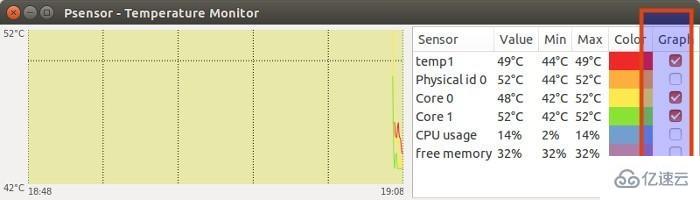
在面板顯示溫度
如果你想要在面板中顯示溫度,進入Sensor Preferences:
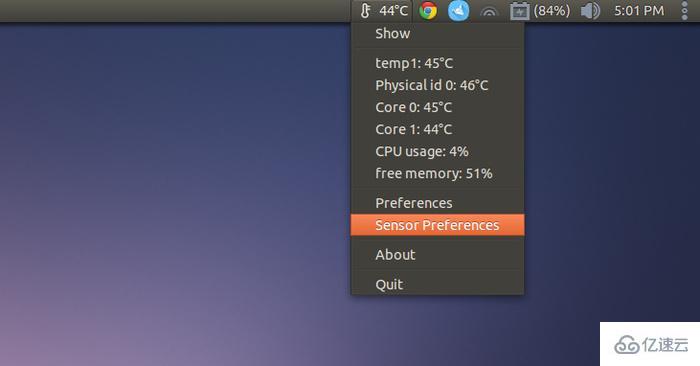
在Application Indicator菜單下,選擇你想要顯示溫度的組件并勾上Display sensor in the label選項。
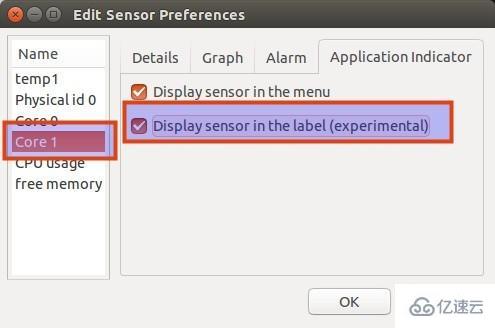
每次啟動啟動Psensor
進入Preferences->Startup并選擇Launch on session startup使每次啟動時啟動Psensor。
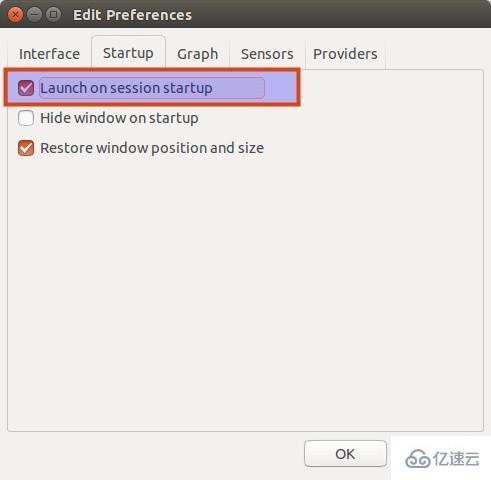
關于“怎么使用Psensor監控系統硬件溫度”的內容就介紹到這里了,感謝大家的閱讀。如果想了解更多行業相關的知識,可以關注億速云行業資訊頻道,小編每天都會為大家更新不同的知識點。
免責聲明:本站發布的內容(圖片、視頻和文字)以原創、轉載和分享為主,文章觀點不代表本網站立場,如果涉及侵權請聯系站長郵箱:is@yisu.com進行舉報,并提供相關證據,一經查實,將立刻刪除涉嫌侵權內容。